Хоча багато виробників із гордістю заявляють про тривалу роботу акумулятора ноутбуків – понад 10 годин – часто реальна ситуація відрізняється. Тому, якщо ви не завжди маєте під рукою зарядний пристрій, вам знадобляться ефективні способи подовжити час роботи вашого ноутбука від акумулятора.
На щастя, Windows пропонує безліч можливостей для цього. Розгляньмо їх детальніше.
1. Вимкнення Bluetooth, Wi-Fi та геолокації
Якщо ви зіткнулися з ситуацією, коли акумулятор вашого ноутбука Windows розряджається, зменшення обсягу сканування та передачі даних буде корисним, хоча б тимчасово.
Хоча служби Bluetooth, Wi-Fi та GPS є необхідними для більшості сучасних користувачів, вони також значно споживають ресурси. Коли ці функції увімкнені, вони використовують передавачі та приймачі, необхідні для зв’язку.
Тому, якщо ви працюєте від акумулятора, вимкнення цих функцій може бути гарною ідеєю. Вимкніть Bluetooth та Wi-Fi, а також служби геолокації. Ви майже миттєво помітите зменшення споживання енергії, навіть невелике.
2. Зменшення яскравості екрана
Яскравий екран ідеально підходить для читання тексту, перегляду відео тощо. Проте, це також може бути проблематичним для ноутбуків, оскільки чим вища яскравість, тим більше енергії споживається.
Це можна порівняти з тим, як використання потужної лампочки у вашому домі призводить до більших рахунків за електроенергію.
Тому, коли у вас обмежений заряд батареї, найкраще зменшити яскравість екрана ноутбука, доки не з’явиться можливість його зарядити.
3. Припинення багатозадачності
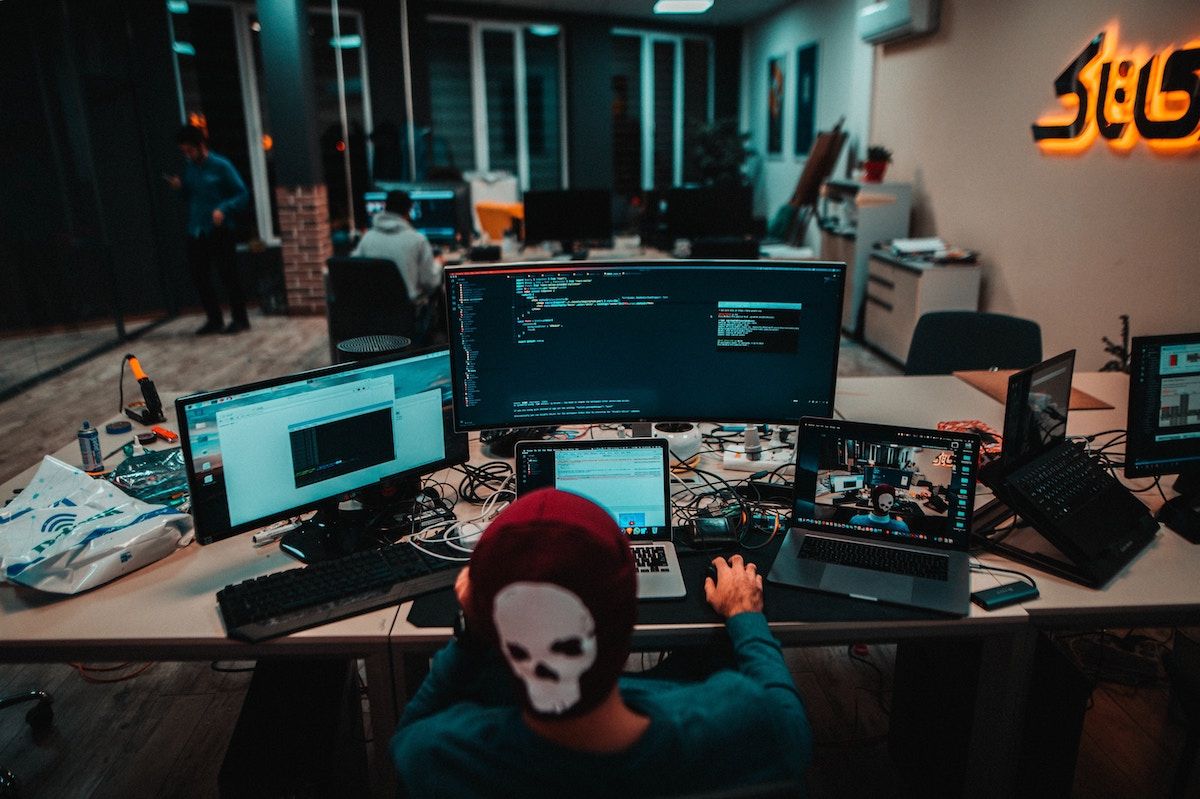
Багатозадачність не лише погіршує вашу концентрацію, психічне здоров’я та продуктивність, а й негативно впливає на ресурси вашого ноутбука, особливо коли заряд акумулятора низький.
Отже, якщо у вас немає можливості зарядити пристрій, закрийте всі фонові програми та зосередьтеся на виконанні однієї задачі. Це допоможе значно заощадити заряд акумулятора.
4. Вимкнення непотрібних фонових процесів
Якщо ви вже припинили багатозадачність, це добре, але недостатньо.
Окрім звичайної роботи у кількох програмах, Windows має багато фонових процесів, які також споживають системні ресурси. Як і будь-яка інша програма, вони витрачають частину енергії акумулятора.
Хоча деякі з цих процесів необхідні, рекомендується вимкнути якомога більше безпечних процесів, доки ви не підключите зарядний пристрій. Якщо ви не впевнені, як це зробити, пошукайте інформацію про те, як зменшити кількість фонових процесів на ПК з Windows.
Завершуйте якомога більше програм сторонніх розробників, за винятком критично важливих системних процесів. Щоб визначити системний процес, дотримуйтесь простого правила: якщо він виглядає складно, то, швидше за все, це критичний процес, якого краще не чіпати.
Вимкнення зайвих фонових процесів допоможе заощадити заряд акумулятора.
5. Використання режиму енергозбереження Windows
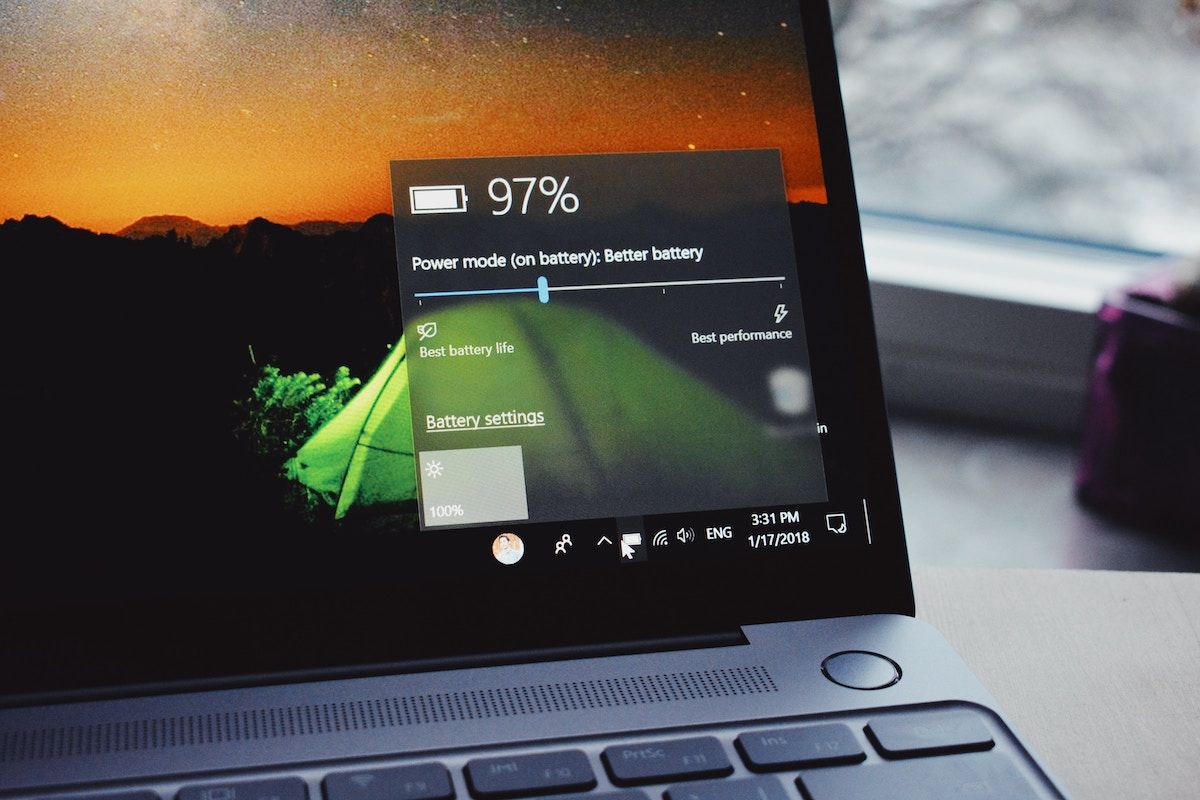
Вам не потрібно вигадувати складні рішення. Microsoft пропонує вбудований інструмент для економії заряду акумулятора – режим енергозбереження.
Простіше кажучи, режим енергозбереження Windows вимикає програми, які споживають зайву пам’ять, наприклад, автоматичні оновлення, фонові програми тощо.
Існує кілька способів увімкнути режим енергозбереження у Windows. Знайдіть інструкцію та оберіть метод, який вам підходить.
6. Зміна плану живлення на “Збалансований”
Залежно від ваших потреб – високої продуктивності, тривалої роботи від акумулятора або чогось іншого – ви можете налаштувати план живлення у Windows.
Якщо у вас низький заряд батареї, рекомендується налаштувати план живлення так, щоб максимально використати заряд. Ось як це зробити:
- Перейдіть до рядка пошуку меню “Пуск”, введіть “Панель керування” і виберіть відповідний варіант.
- Звідти виберіть “Система та безпека” > “Електроживлення”.
- У меню “Вибраний план” встановіть позначку “Збалансований”.
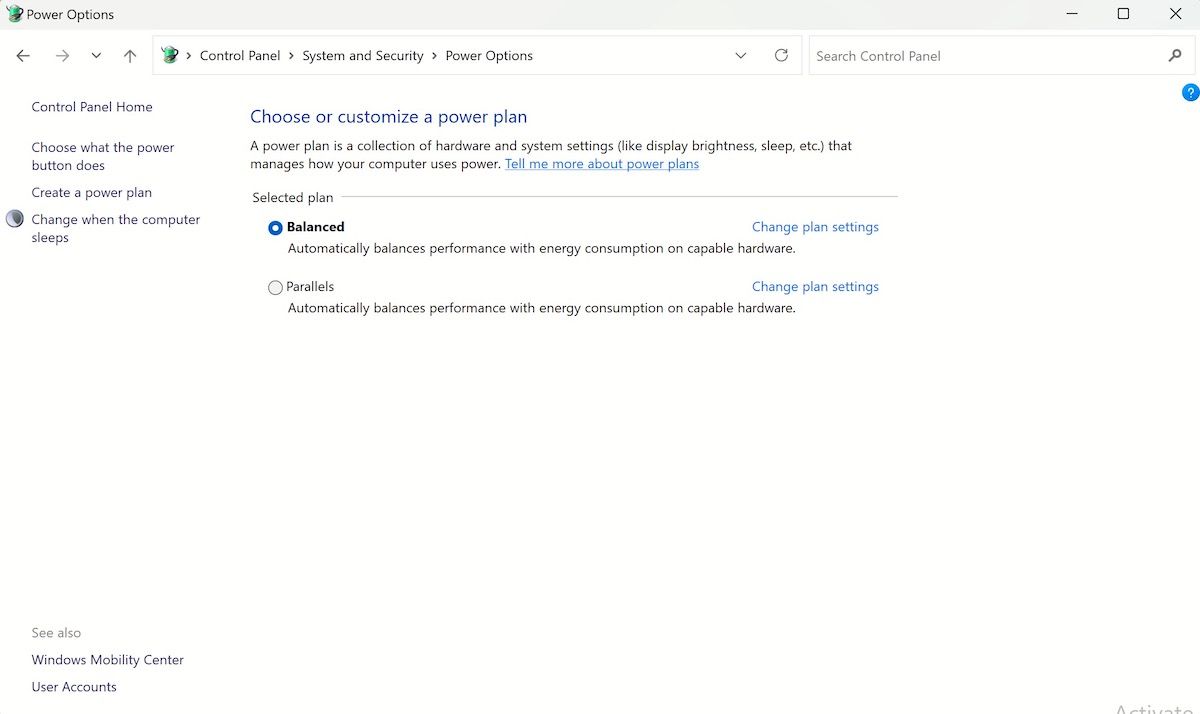
Після виконання цих кроків, Windows перейде в режим збалансованого живлення, що сприятиме довшій роботі від акумулятора.
7. Використання режиму глибокого сну замість сну
Зазвичай, коли ви залишаєте ноутбук увімкненим протягом тривалого часу, Windows автоматично переходить у режим сну. Однак, у ситуаціях з низьким зарядом батареї, режим глибокого сну буде ефективнішим.
Сплячий режим зберігає ваші файли та документи в оперативній пам’яті, тоді як режим глибокого сну переміщує їх на жорсткий диск. Таким чином, споживання енергії у режимі глибокого сну значно менше.
Переконайтеся, що функцію глибокого сну увімкнено у вашій Windows. Інакше ви не зможете скористатися цим режимом.
8. Налаштування параметрів дисплея або графіки
Чим кращий дисплей або графіка на вашому комп’ютері, тим приємніше його використовувати, але якісний дисплей споживає більше енергії.
Тому, якщо вам не вистачає заряду батареї, рекомендуємо зменшити налаштування дисплея. Ось як це зробити:
Зниження частоти оновлення
Висока частота оновлення покращує зображення на екрані ноутбука, зменшуючи мерехтіння, але за рахунок збільшення споживання енергії.
Рекомендується використовувати нижчу частоту оновлення, коли заряд акумулятора низький. Ось як:
- Відкрийте “Налаштування”, натиснувши клавішу Windows + I.
- Натисніть “Система” > “Дисплей” > “Розширений дисплей”.
- У випадаючому меню натисніть “Вибрати частоту оновлення” і виберіть найнижчу.
Частота оновлення зміниться після виконання цих дій.
Хоча ви помітите миттєве зниження якості зображення, ви можете розраховувати на збільшення часу роботи від акумулятора.
Зниження якості відтворення відео
Якщо ви працюєте з відео на низькому заряді батареї, краще призупинити цю роботу. Але, якщо це неможливо, рекомендується максимально знизити якість відтворення відео.
Ось як це зробити:
- Перейдіть у “Налаштування” та виберіть “Програми” > “Відтворення відео”.
- У випадаючому меню “Параметри батареї” виберіть “Оптимізувати час автономної роботи”.
Якість відео зменшиться, але ви отримаєте значний час автономної роботи для вашої Windows.
Кілька порад щодо роботи з ноутбуком від слабкого акумулятора
Робота з Windows на низькому заряді акумулятора може бути непростим завданням. Неправильне використання ресурсів та втрата часу роботи батареї можуть призвести до раптового вимкнення пристрою.
Хоча ніщо не замінить повної зарядки акумулятора для найкращої продуктивності, наведені вище поради допоможуть вам подовжити час роботи пристрою від акумулятора.